批量ofd文件转换pdf

当我们在处理电子发票或者电子公文时,遇到的文档格式往往是ofd文档,而为了便于编辑和打印不少用户都会关注批量ofd文件转换pdf这类问题。想要批量进行ofd文件的格式转换可以使用格式转换软件,比如使用迅捷OFD转换器这样针对ofd文件格式转换的工具,下载并且打开格式转换软件后,点击导入将ofd文档批量导入,然后设置好ofd转换为PDF格式后,设置输出路径后点击转换,即可在路径文件夹内找到批量转换完成的PDF文档。
一、批量ofd文件转换pdf的方法
对于批量ofd文件转换pdf的方法,其中比较常见的就是使用文档格式转换工具。下载专业的格式转换工具后,点击运行并且导入ofd文档,然后设置好ofd转换为PDF格式以及转换后的文档输出路径后,点击转换即可实现批量ofd文件转换pdf,然后在路径文件夹即可找到已经转换为PDF的文档。对于这类方法我们需要重视格式转换器工具软件的下载,选择来源正规的品牌软件更稳妥。
二、使用PDF编辑器将ofd转为PDF方法
很多关注批量ofd文件转换pdf的方法的用户,在将ofd文档转换为PDF文档后还会有编辑需求,因此用户还可以掌握下使用PDF编辑器来进行ofd文件转换为PDF文件操作,接下来以万兴PDF为例介绍下其操作流程:
Step1将ofd文件保存为html网页文件
步骤一:使用浏览器打开要转换为PDF文档的ofd文件,然后通过截图的方式将其保存为JPEG图片文件,或者点击浏览器的更多工具,点击网页另存为选项,将ofd文件保存为html网页文件,并且记住文件存放路径。

Step2运行万兴PDF软件
步骤二:在万兴官网下载安装包后,点击运行完成本地计算机上万兴PDF的安装,双击运行软件。

Step3导入文档
步骤三:点击万兴PDF顶部导航栏的转换,然后在次级导航栏点击更多后,弹出导入文档对话框。

Step4设置文档的输出路径
步骤四:点击导入刚才保存的图片文件或者html文件,然后点击转换为PDF后,设置文档的输出路径,点击转换选项。
按照以上操作流程就可以使用万兴PDF将ofd文件转换为可正常编辑的PDF文件,其中步骤一在选择ofd文档保存格式时可根据文档内容来考虑,比如文档本身是电子发票,那么直接截图为图片文件后进行保存,这样转换为PDF文档后支持继续编辑电子发票的内容。
三、使用手机APP将ofd转为PDF方法
想要把ofd转换为PDF,还可以尝试使用手机APP来完成,其中比较常见的方法就是使用手机QQ浏览器APP来完成,其操作流程如下:
Step1下载QQ浏览器
步骤一:我们将要转换格式的ofd文档传输到手机上(通过微信或者qq都可以),然后下载QQ浏览器APP并且安装运行。
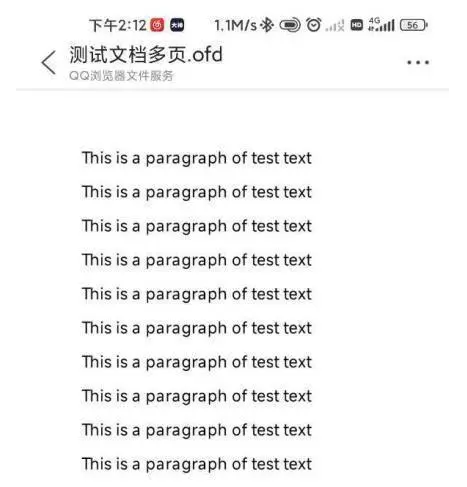
Step2选择使用QQ浏览器打开
步骤二:找到手机上的ofd文档按住不动,在弹出的选项中选择打开方式,然后选择使用QQ浏览器打开。
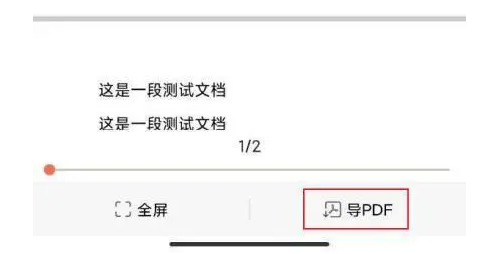
Step3导出为可编辑的PDF文档
步骤三:使用QQ浏览器打开ofd文档后,下拉到文档底部点击右下角的导PDF按钮,即可将该ofd文档导出为可编辑的PDF文档。
以上介绍了批量ofd文件转换pdf的方法,同时又介绍了使用PDF编辑器和手机APP将ofd文件转换为PDF文件的方法,用户在了解后可根据自己的操作需求和习惯来选择更适合自己的方法。

